Appleova aplikacija Magnifier radi upravo ono što zvuči. Daje vašem iPhoneu ili iPadu ugrađeno povećalo — jedino što je hladnije. S iOS 14, Povećalo je dobilo nove moći i lakše ga je pronaći i češće koristiti. Povećalo koristi kameru vašeg iPhonea za lakše čitanje sitnih ispisa, a nakon što ga omogućite, možete ga postaviti izravno na početni zaslon iz Biblioteka aplikacija, ako želiš.
Sadržaj
- Kako to postaviti
- Funkcionalnost povećala
- Teleskopiranje
- Otkrivanje ljudi
Kako to postaviti


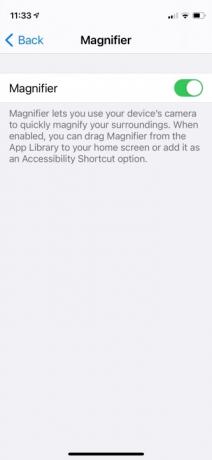
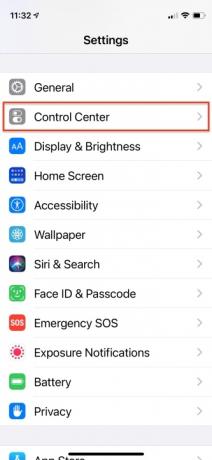
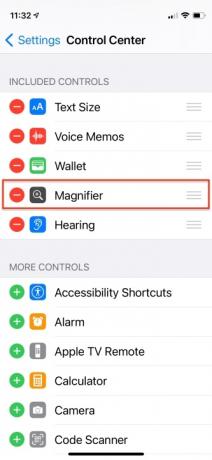
Možda ste već upoznati s povećalom, jer postoji od iOS-a 10. Možete ga pronaći putem Pristupačnost opcijama aplikacije Postavke, a još uvijek je možete postaviti kao prečac pristupačnosti tako da odete na Postavke > Pristupačnost > Prečac pristupačnosti > Povećalo. Zatim triput kliknite na Strana gumb na vašem iPhoneu ili iPadu za početak povećavanja usmjeravajući kameru iPhonea na stavku koju želite pročitati. Također ga možete postaviti u Kontrolnom centru tako da odete na Postavke > Kontrolni centar. Zatim prijeđite prstom prema dolje da pronađete Povećalo i dodirnite
znak plus pored njega da biste ga dodali svojim izborima, zatim povucite prema gore ili dolje da postavite prioritet zaslona.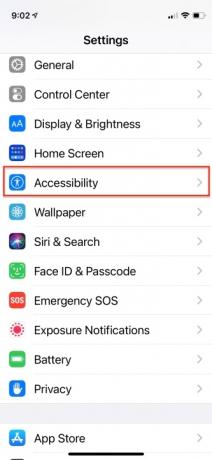
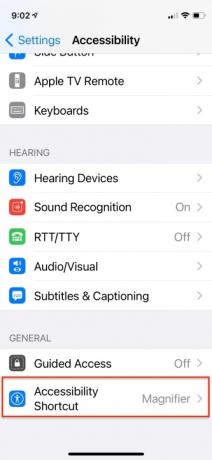

Funkcionalnost povećala
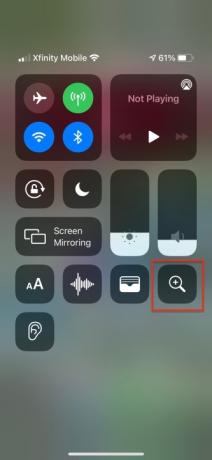

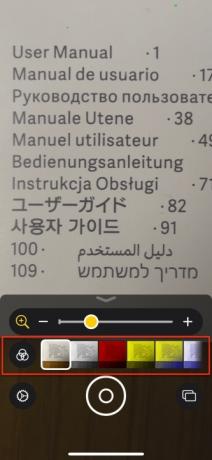
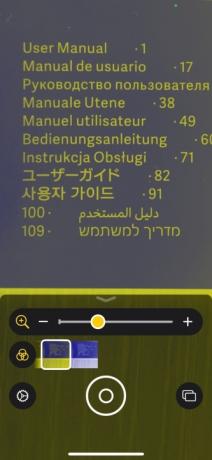
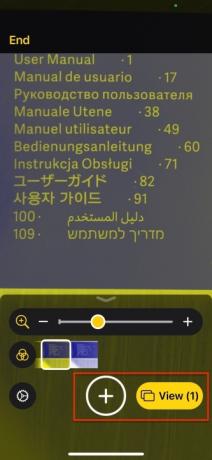

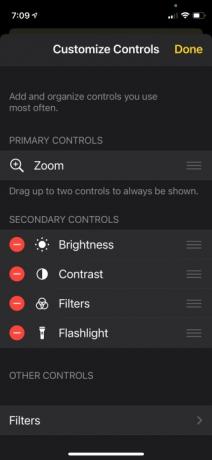

Kada ste u sučelju aplikacije Magnifier, klizač vam omogućuje povećanje prikaza, podešavanje kontrasta ili pojačavanje svjetlinu — ili možete koristiti pokrete skupljanja i zumiranja ili jednostavno pomicati prst gore ili dolje po zaslonu kako biste prilagodili povećanje. Iako je Zoom zadana primarna kontrola, možete podići jednu drugu sekundarnu kontrolu na prednji dio sučelja: Filtri, Svjetlina, Kontrast ili Svjetiljka. Dodirnite Svjetiljka ikonu za uključivanje LED svjetla telefona i držite ikonu za podešavanje razine svjetline. Skup filtara omogućuje vam invertiranje boja u različitim kombinacijama, gdje crni tekst na bijelom tekstu može izgledati kao fotografski negativ bijelog teksta na crnom. Ostale opcije uključuju obrnute sive nijanse i razne kombinacije žute, crvene i plave boje. Ovi filtri svjetline, kontrasta i boja podešavaju ono što vidite kako bi detalji bili vidljiviji.
Preporučeni videozapisi
Nakon što ispis postavite u fokus, možete snimiti brzu sliku sadržaja zaslona za stabilnije čitanje. Dodirnite Leće gumb za zamrzavanje okvira. Dodirnite Preklapajući pravokutnici na desnoj strani okidača za stvaranje niza zamrznutih okvira i dodirnite Pogled pregledati ih ili Udio da biste im poslali poruku ili e-poštu. Dodirnite Kraj u gornjem lijevom kutu za izlaz iz tog načina rada. Uz iOS 14, Magnifier vam omogućuje snimanje više slika uzastopno, ali te slike nisu pohranjene u aplikaciji Fotografije.
Teleskopiranje
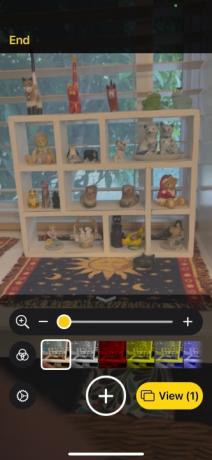

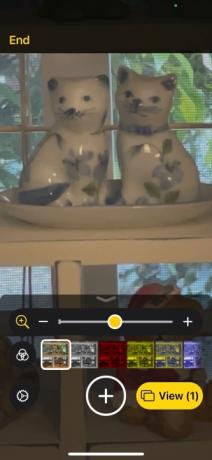
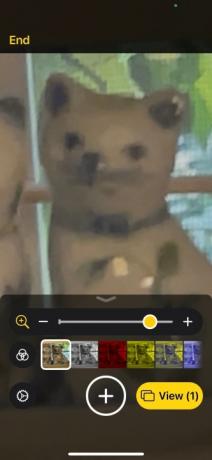
Dok pravo povećalo ima prilično ograničen domet, povećalo iPhonea može povećati udaljenost objekte za nekoliko stopa pomoću 10x digitalnog zooma fotoaparata, što vam omogućuje dešifriranje objekta iz izdaleka. Nije super elegantno, ali ako trebate razlikovati list od male ptice, to može učiniti za vas.
Otkrivanje ljudi
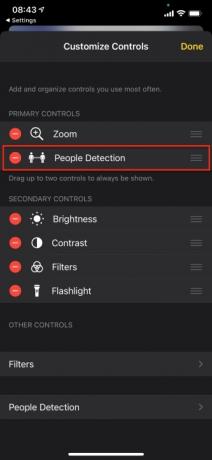
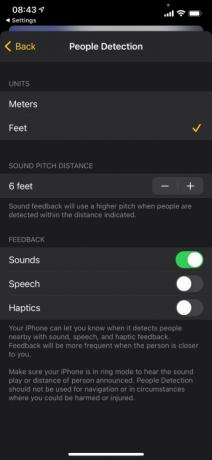

Nova značajka povećala u iOS-u 14.2 za iPhone 12 Pro i 12 Pro Max omogućuje vašem telefonu da vas upozori kada su drugi ljudi u blizini pomoću proširene stvarnosti (AR) i strojnog učenja za otkrivanje lokacije ljudi. Ovo je posebno korisno za slijepe i slabovidne korisnike. Ova dva modela iPhonea rade drugačije od ostalih iPhonea jer uključuju tehnologiju svjetla za mjerenje udaljenosti (LiDAR) koja im omogućuje precizno izračunavanje udaljenosti.
Detekcija ljudi način je koji biste koristili sporadično prema potrebi. Da biste ga pozvali, morate dodirnuti narod ikona. Zatim, kada drugi ljudi uđu u vidokrug iPhone kamere, iOS ih prepoznaje i koristi vašu Detekciju ljudi postavke za upozorenje, dinamičko mjerenje udaljenosti od vas i obavještavanje zvukom, govorom ili dodirom Povratne informacije. Povratna informacija postaje glasnija ili češća kako vam se druga osoba približava — a vi možete prilagoditi učestalost i glasnoću povratne informacije.
- Dodirnite oprema ikonu u donjem lijevom dijelu aplikacije Povećalo.
- Dodirnite Plus ikona pored Otkrivanje ljudi u Sekundarne kontrole i povucite na Primarne kontrole.
- Dodirnite Otkrivanje ljudi.
- Prilagodite jedinice (metri ili stope), udaljenost visine zvuka (udaljenost i visina zvučne povratne informacije) i povratne informacije (bilo koja mješavina zvukova, govora i dodira).
- Dodirnite Gotovo.
Preporuke urednika
- Kako brzo napuniti svoj iPhone
- Najbolje ponude iPada za prvi dan: rane ponude se odnose na vrhunske modele
- Ovaj mali gadget daje vam najbolju značajku iPhonea 14 za 149 USD
- Imate iPhone, iPad ili Apple Watch? Morate ga ažurirati odmah
- 16 najboljih aplikacija za slanje poruka za Android i iOS u 2023
Nadogradite svoj životni stilDigitalni trendovi pomažu čitateljima da prate brzi svijet tehnologije sa svim najnovijim vijestima, zabavnim recenzijama proizvoda, pronicljivim uvodnicima i jedinstvenim brzim pregledima.




